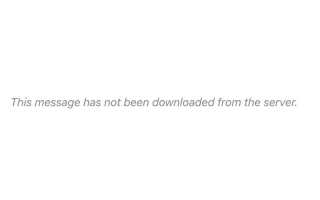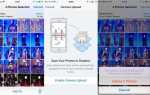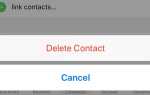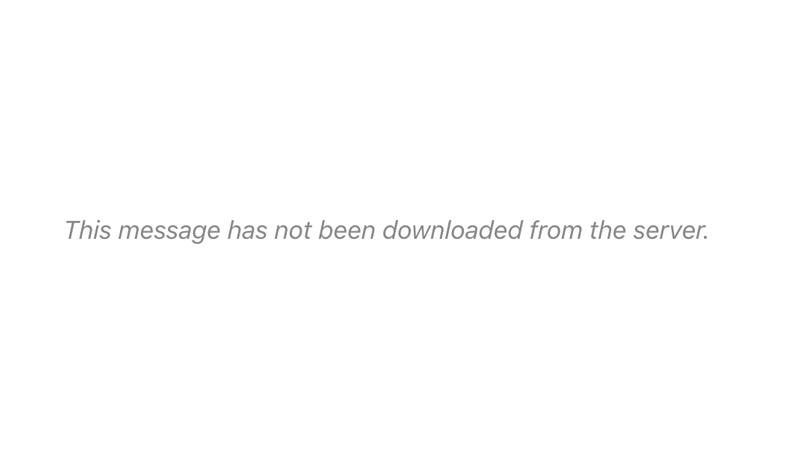
Когда я пытаюсь загрузить электронную почту на свой iPhone, я получаю сообщение об ошибке: «Это сообщение не было загружено с сервера». Что я делаю? Почему он не загружает электронную почту?
Многие пользователи iOS сообщают об этой ошибке в Mail. Они идут, чтобы получить электронное письмо и вместо этого получают «Это сообщение не было загружено с сервера». Это распространенная проблема, и обычно это означает, что почтовое сообщение было прервано во время его загрузки с почтового сервера.
Может быть несколько причин возникновения этой проблемы. Иногда это происходит из-за того, что загрузка была прервана, а иногда из-за неустойчивого соединения. У вас могут быть проблемы с настройками почты. Давайте посмотрим на некоторые возможные причины и решения этой проблемы.
Смотрите также: iOS 9 Почтовые советы | Как выйти из офиса в Почте
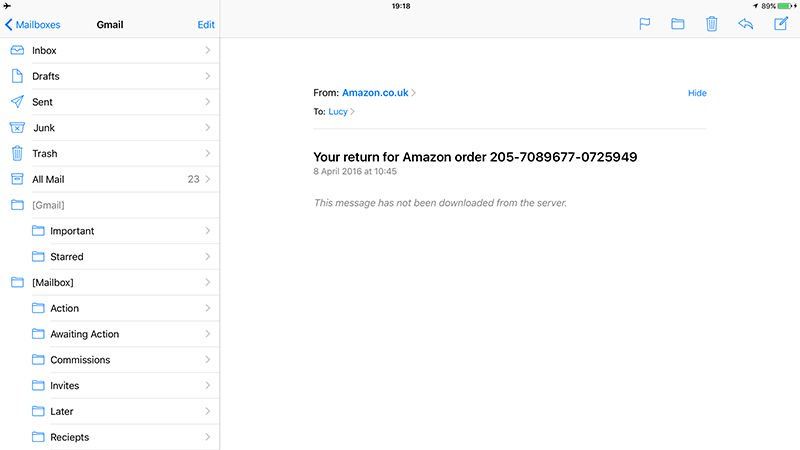
Как исправить iPhone или iPad, которые не будут загружать электронную почту: проверьте режим AirPlane и Wi-Fi
Самая распространенная причина отсутствия ответа на электронную почту — отсутствие подключения. Почта сама отслеживает сообщения, но загружает сообщения каждый раз, когда вы их просматриваете.
- Открыть настройки.
- Убедитесь, что режим AirPlane выключен.
- Установите AirPlane Mode на On, затем снова установите его на Off.
Это сбросит ваше мобильное соединение для передачи данных, и, надеюсь, вы получите лучший сигнал. Если нет, вам придется переехать в место с лучшим сигналом или подключиться к Wi-Fi (для получения электронной почты вам необходим интернет).
Пока вы находитесь в настройках, проверьте свой Wi-Fi и убедитесь, что вы подключены к сети, которую вы знаете (или не подключены вообще и используют мобильные данные). Если вы подключены к случайной сети, такой как повсеместная общедоступная сеть (вызванная ошибкой в соседних ноутбуках с Windows), это никогда не сработает. Если это так, нажмите на сеть и нажмите Забыть эту сеть, чтобы вернуться к использованию Wi-Fi.
Как исправить iPhone или iPad, которые не будут загружать электронные письма: Quit Mail
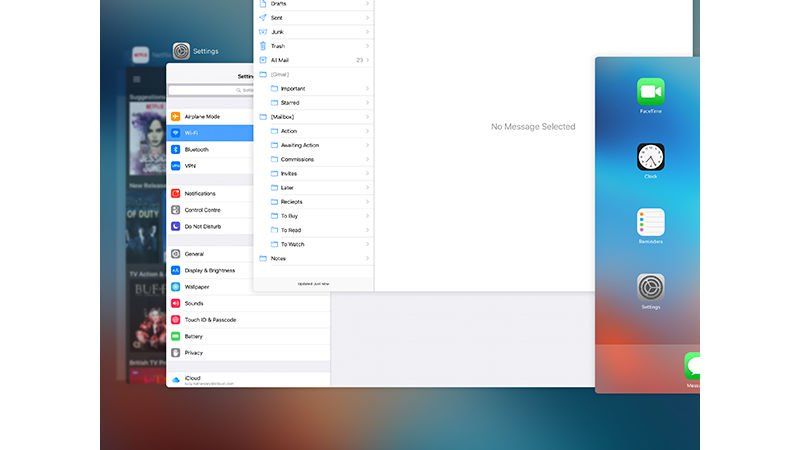
Если это не сработает, тогда пришло время попытаться выйти из Mail и перезапустить его. Следуй этим шагам:
- Откройте Почту.
- Дважды нажмите кнопку «Домой».
- Сдвиньте окно Почты вверх и вниз от верхней части экрана.
- Нажмите кнопку «Домой».
- Нажмите значок Почта, чтобы открыть его снова.
Как исправить iPhone или iPad, который не будет загружать электронные письма: сброс и обновление
По-прежнему возникает проблема «это сообщение не было загружено»? Затем пришло время начать сброс и обновление.
Сначала попробуйте перезагрузить ваш iPad или iPhone.
- Удерживайте нажатой кнопку «Домой», пока не появится сообщение «Слайд для выключения».
- Переместите значок питания вправо, чтобы выключить устройство iOS.
- Подождите, пока он полностью не выключится, затем нажмите кнопку «Режим сна / Пробуждение», чтобы снова включить его.
Теперь неплохо убедиться, что вы используете последнюю версию iOS. Нажмите «Настройки»> «Основные»> «Обновление программного обеспечения» и проверьте, доступна ли новая версия iOS. Если это так, подключите устройство iOS и пройдите процесс обновления.
Прочитайте больше: Как перезагрузить iPhone или iPad
Как исправить iPhone или iPad, которые не будут загружать электронные письма: удалите свою учетную запись Mail и переустановите
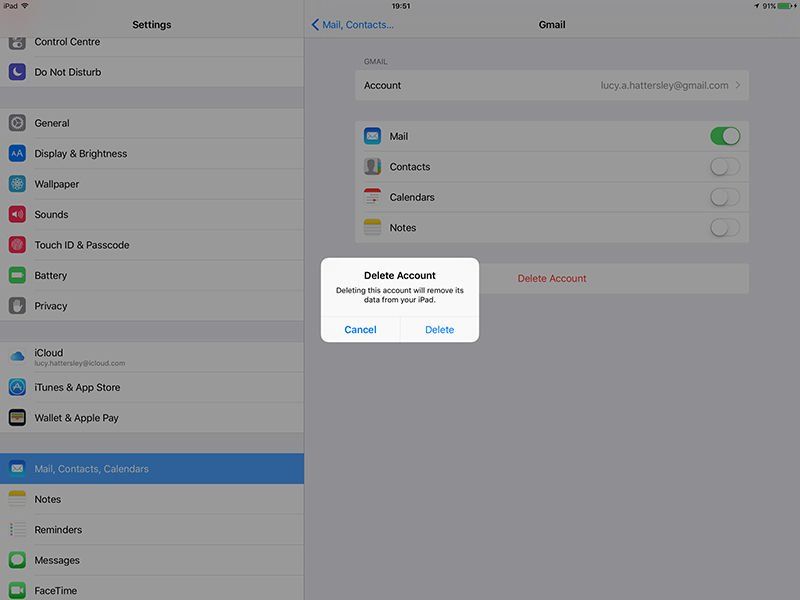
Если у вас все еще есть проблемы, это может быть связано с настройками почты. Вместо того, чтобы копаться во всех настройках, обычно проще просто удалить свою учетную запись Mail и настроить ее заново.
- Открыть настройки.
- Нажмите Почта, Контакты, Календари.
- Нажмите на учетную запись, с которой у вас проблемы.
- Нажмите «Удалить учетную запись» и «Удалить» в окне предупреждения.
- Нажмите Добавить учетную запись.
- Выберите учетную запись из списка и введите свои данные.
Это должно настроить учетную запись почты с ее новыми настройками.
Если вы проработаете каждое из решений в этой статье, вы сможете решить проблему. Но если у вас есть какие-либо другие советы для читателей, сталкивающихся с этой проблемой, пожалуйста, оставьте сообщение в комментариях.
Вот как настроить электронную почту на вашем Mac, iPad и iPhone: Как настроить Почту.